Verbessern Sie Ihr iPhone-Fotomanagement, um mehr Speicherplatz freizugeben
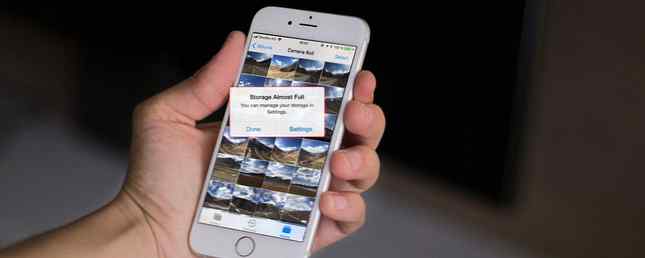
Haben Sie Tausende von Fotos auf Ihrem iPhone? Ist es schwierig, eines der Bilder zu finden, nach denen Sie suchen? Ist Ihr iPhone-Speicher voll? Dann müssen Sie daran arbeiten, wie Sie Fotos verwalten.
Glücklicherweise ist es einfach, die Fotoverwaltungsmethoden zu verbessern. Mit ein paar neuen Gewohnheiten, etwas Cloud-Speicher und ein oder zwei Apps können Sie die Kamera-Rollback Ihres iPhones in kürzester Zeit unter Kontrolle bringen.
Überprüfen Sie Ihre Fotos sofort
Es ist einfach, ein paar Fotos zu machen und sie dann zu vergessen, bis… naja, möglicherweise nie. Und das ist die Nummer eins, die Ihre iPhone Camera Roll ausfüllt. Gutes Fotomanagement beginnt, sobald Sie das Bild aufnehmen.
Also, was musst du tun? Einfach! Sehen Sie sich das Foto oder die Fotos an, die Sie gerade aufgenommen haben, und löschen Sie dann die Fotos, die nicht besonders gut sind (Sie müssen lernen, Ihre Fotos zu kritisieren. Ein kurzer Leitfaden für die Kritik Ihrer eigenen Fotos Ein kurzer Leitfaden für die Kritik Ihrer eigenen Fotos) Was auf Ihren eigenen Fotos nicht funktioniert, stellt die perfekte Möglichkeit dar, Ihre fotografischen Fähigkeiten zu verbessern. Dieser Leitfaden zeigt Ihnen, wie und warum Sie Ihre eigenen Aufnahmen kritisieren sollten..
Beachten Sie, dass ich nicht gesagt habe “nicht gut” - Ich sagte “nicht großartig.” Wenn Sie nicht Tausende von Fotos auf dem Telefon mitnehmen möchten, müssen Sie Ihren Standard verbessern.
Das ist natürlich alles subjektiv. Ein Foto, das nicht von hoher Qualität ist, kann für Sie ein tolles Foto sein, da es Sie immer an eine tolle Zeit erinnert, die Sie hatten. Unabhängig von den Kriterien, die Sie selbst festlegen, sollten Sie sie schnell anwenden. Und löschen Sie alles, was sich nicht stapeln lässt.
Wenn Sie am Ende einen großen Rückstand haben, möchten Sie möglicherweise eine iPhone-Fotomanagement-App verwenden. Flic ist eine kostenlose App, die das Reinigen Ihrer Fotos zu einem Zunder-ähnlichen Erlebnis macht. Es zeigt Ihnen jeweils ein Foto. Streichen Sie nach links, um es zu verwerfen, streichen Sie nach rechts, um es zu behalten.

Duplikate nicht behalten
Das Fotografieren mehrerer Fotos ist eine gute Möglichkeit, sich selbst Optionen zu geben. Vielleicht hat Ihr Freund in einem von ihnen geblinzelt, aber nicht in dem anderen. Oder vielleicht kam das Licht genau richtig durch die Bäume.
Wenn nicht, löschen Sie das Foto. Wenn Sie zwei haben, die fast identisch sind und Sie den Unterschied kaum erkennen können, löschen Sie eine davon. Sie werden es nicht bereuen, wenn Sie Jahre später zurückblicken. Vertrau mir.
Fast-Duplikate können auch gehen. Die Idee hier ist, auf die absolut besten Fotos, die Sie haben, zu gehen. Und wenn zwei Fotos ähnlich sind, benötigen Sie nur eines davon, um Sie daran zu erinnern, was Sie gerade gemacht haben. Wenn Sie Hilfe benötigen, besuchen Sie Remo, eine kostenlose App, die ausschließlich dazu dient, ähnliche und doppelte Fotos auf Ihrem iPhone zu entfernen.
Verwenden Sie Favoriten und Alben
Egal wie viele Fotos Sie haben, es wird viel einfacher sein, sie zu verwalten, wenn Sie einige der integrierten Organisationsfunktionen des iPhones verwenden. Wussten Sie, dass die einfache Foto-App des iPhones dies kann? Wussten Sie, dass die einfache Foto-App des iPhone dies tun kann? Photos ist nicht nur ein Zuhause für alle Fotos und Videos Ihres Geräts, sondern auch voller Überraschungen. Weiterlesen . Favoriten sind, wie Sie vielleicht erwarten, einfach ein Album, in dem Sie Ihre Lieblingsfotos aufbewahren können.
Tippen Sie auf das Herzsymbol unten in einem Foto, um es Ihrem Favoritenalbum hinzuzufügen. Tippen Sie auf, um Ihre Favoriten anzuzeigen Alben Am unteren Rand Ihres Bildschirms sehen Sie Favoriten oben.
Das Erstellen eigener iPhone-Fotoalben bietet eine hervorragende Möglichkeit, Ihre Fotos zu organisieren. Ich finde es am besten, drei oder vier Alben zu erstellen, von denen Sie häufig Fotos machen. Vielleicht hast du “Reise,” “Spiele,” “Dinge, die ich möchte,” “Familie,” “Freunde,” oder etwas anderes, das Sie oft fotografieren. Sie können Landschaften und Porträts voneinander trennen. Farbe und Schwarzweiß. Was für Sie am nützlichsten ist.
Um ein neues Album zu erstellen, öffnen Sie die Albenansicht und tippen Sie auf das Pluszeichen in der oberen linken Ecke. Benennen Sie Ihr Album und klicken Sie auf sparen.

Wenn Sie ein Foto aufnehmen, das in ein Album aufgenommen werden soll, tippen Sie auf Aktie Schaltfläche aus der Fotoansicht und suchen Zu Album hinzufügen (es ist in der untersten Reihe). Fügen Sie es dann dem Album hinzu, in dem es gehört.

Es ist am einfachsten, dies früher und später zu tun, weshalb ich empfehle, Alben frühzeitig und für allgemeine Kategorien einzurichten.
Um es noch schneller zu machen, öffnen Sie ein beliebiges Foto und tippen Sie anschließend auf Aktie Taste. Blättern Sie ganz nach rechts und tippen Sie auf Mehr. Im Menü "Aktivitäten" können Sie jede Option antippen und halten, um sie zu verschieben. Bewegung Zu Album hinzufügen bis ganz nach oben.
Sichern Sie alles automatisch
Das Löschen von Fotos kann ein bisschen nervenaufreibend sein. Wenn Sie aufmerksam zuhören, können Sie Schreie hören “Was ist, wenn ich das später möchte!?” weltweit. Nun, nicht wirklich, aber Sie haben den Punkt verstanden.
Eine einfache Lösung dafür ist die automatische Sicherung aller Fotos auf Ihrem iPhone. Es gibt mehrere Möglichkeiten, dies zu tun, aber die einfachste Lösung ist die integrierte Lösung: iCloud-Laufwerk Was ist das iCloud-Laufwerk und wie funktioniert es? Was ist das iCloud-Laufwerk und wie funktioniert es? Verwirrt darüber, was iCloud Drive von den anderen Cloud-Services von Apple unterscheidet? Lassen Sie sich von uns zeigen, was es kann und wie Sie das Beste daraus machen können. Weiterlesen . Mit jedem Apple-Konto erhalten Sie 5 GB kostenlosen Speicherplatz, und ein Dollar pro Monat erhöht die Speicherkapazität auf 50 GB. Das reicht für viele Bilder (ich habe fast 2.500 auf meinem Handy, und das summiert sich auf etwa 7,5 GB).
Um Ihren iCloud-Plan von Ihrem iPhone aus zu ändern, gehen Sie zu Einstellungen> [Ihr Name]> iCloud> Speicher verwalten> Speicherplan ändern. Hier können Sie die verfügbaren Pläne auswählen.

Ein Dollar im Monat für Ruhe ist sehr viel. Jetzt haben Sie eine Sicherungskopie von allem, von dem Sie ein Foto gemacht haben. Gehe zu Einstellungen> Fotos und stellen Sie sicher, dass iCloud-Fotobibliothek Ist eingeschaltet.

Wenn Sie lieber einzelne Fotos sichern möchten, können Sie dies mit der App Files tun. Verwenden Sie die App iOS 11 Files, um Ihre iPhone-Fotos zu sichern. Verwenden Sie die App iOS 11 Files, um Ihre iPhone-Fotos zu sichern Jetzt können Sie Ihre Fotos selektiv auf Ihrer Cloud-Festplatte speichern, ohne die Foto-App zu verlassen. Weiterlesen . Vergiss nicht, es zu tun.
Optimieren Sie den iPhone-Speicher
Wenn Sie die iCloud Photo Library aktiviert haben, wird eine Option mit dem Namen angezeigt Optimieren Sie den iPhone-Speicher. Was bedeutet das?
Es lädt einfach Fotos in voller Größe in iCloud hoch und behält kleinere Versionen auf Ihrem iPhone. Dies ist eine großartige Option, da Sie Ihre iPhone-Bilder sowieso nicht in voller Auflösung sehen können. Stellen Sie sicher, dass diese Option aktiviert ist, um das Gefürchtete zu vermeiden “Lagerung fast voll” Botschaft.
Verwalten Sie Ihre iPhone-Fotos von einem Mac oder PC
Dies ist der beste Weg, um Ihr iPhone-Fotomanagement zu verbessern. Der kleine Bildschirm Ihres Telefons macht es schwierig, viele Fotos gleichzeitig auszuwählen, und es kann schwierig sein zu erkennen, welches von zwei ähnlichen Fotos besser ist. Durch die Verwaltung Ihrer iPhone-Bilder von Ihrem Mac oder PC werden beide Probleme gelöst.

Während du können Verwalten Sie Ihre Fotos von Mac- und Windows-Computern aus. Die Verwendung eines Mac wird einfacher. Sie können die Foto-App verwenden (die eigentlich eine großartige Fotomanagement-App ist. Verwendung von Fotos für OS X mit Photoshop, Pixelmator und anderen Bildbearbeitern. Verwendung von Fotos für OS X mit Photoshop, Pixelmator und anderen Bildbearbeitern Photoshop, Pixelmator und andere Anwendungen trotz der neuen, von Apple aufgestellten Einschränkungen (so lesen Sie mehr), um auf Ihre iCloud-Fotobibliothek zuzugreifen, sodass alles synchron bleibt.
Wenn Sie macOS Photos zum Verwalten Ihrer iPhone-Fotos verwenden, können Sie mit der Umschalttaste oder Befehlstaste mehrere Fotos auswählen, diese dann in Alben verschieben oder löschen. Sie können sie auch problemlos zur Sicherung auf Ihrem Computer speichern.
Die Verwendung von Fotos auf Ihrem Mac macht es einfach, alle oben genannten Tipps schneller und effektiver auszuführen. Seien Sie sich jedoch bewusst, dass dies auch viel Platz auf Ihrem Computer beanspruchen kann. Sie sollten besonders darauf achten, dass Ihre Festplatte sauber bleibt.
Um zu beginnen, gehe zu Systemeinstellungen> iCloud, und sicher gehen Fotos wird geprüft:

Sie können die iCloud Photo Library auch auf Ihrem Windows-PC verwenden, indem Sie entweder über Ihren Browser auf iCloud.com darauf zugreifen oder die iCloud-App herunterladen, um Ihre iCloud-Fotos automatisch herunterzuladen. Die Browseroberfläche ist nicht großartig (Sie können nur jeweils ein Foto auswählen), aber es funktioniert.
Leider sind die Synchronisierungsfunktionen der iCloud-App auf dem PC nicht so gut wie auf einem Mac. Da wirst du ein bisschen opfern.
iPhone Fotomanagement leicht gemacht
Das Beste, was Sie tun können, um zu verhindern, dass Ihr iPhone von Tausenden von Fotos überrannt wird, ist die Entwicklung guter Foto-Management-Gewohnheiten. Wenn Sie eine Minute hier und fünf Minuten verbringen, um die Dinge unter Kontrolle zu halten, wird es viel einfacher.
Wie lautet Ihre iPhone-Fotomanagementstrategie? Wie halten Sie Ihre Fotos unter Kontrolle? Teilen Sie unten Ihre besten Tipps!
Erfahren Sie mehr über: Cloud Storage, iPhone, Smartphone-Fotografie, Storage.


